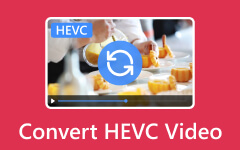4K VS. 1080p: convierta 4K a 1080p sin perder calidad
Hoy en día, muchos dispositivos de cámara en DSLR, computadoras y teléfonos móviles son capaces de capturar videos 4K. A pesar de este hecho, muchos factores, como la tecnología de decodificación, las fuentes 4K, el ancho de banda y algunos dispositivos de visualización limitados, todavía no podemos subirnos al carro del 4K, lo que resulta en la inaccesibilidad de esas pantallas de imágenes reales. Por eso, en muchos casos, todavía necesitamos convertir nuestra 4K a 1080p para dar paso a la máxima belleza de su exhibición. Por lo tanto, vea las comparaciones entre las dos resoluciones y conozca las formas efectivas de convertir o reducir la resolución 4K a 1080p.

Parte 1. 4K VS. 1080p
¿Qué es la resolución 4K?
Como sugiere su nombre, 4K es una resolución con aproximadamente 4,000 píxeles de visualización de píxeles horizontales. Se define como 3840x2160 o 4096x2160 píxeles cuando se trata de la industria del cine digital. Además, como su nombre lo indica, 4K es mucho más alto que 1080p, que es la resolución estándar actual y, por lo tanto, le da dudas a la hora de convertir 4K a 1080p. 4K brinda una imagen más detallada y nítida que se usa comúnmente en monitores de computadora, televisores y cámaras digitales avanzados. No podemos negar su creciente popularidad a medida que nuestra tecnología continúa innovando. También se vuelve más accesible y asequible.
¿Qué es la resolución 1080p?
1080p, por otro lado, se refiere a una resolución que tiene 1,920 píxeles para la visualización en dirección horizontal y 1,080 píxeles para la dirección vertical. Esto da como resultado 2,073,600 píxeles en total. Además, 1080p también se conoce como HD y se utiliza continuamente en televisores, monitores, dispositivos telefónicos y otros dispositivos, lo que hace que muchos usuarios reduzcan la escala de 4K a 1080p. De hecho, 1080p ha sido el estándar para la transmisión y reproducción de vídeo en la mayoría de los sistemas operativos hasta ahora. Quizás te preguntes cuál es la “p” que tiene. Esta letra significa escaneo progresivo, lo que significa que todas las líneas de la imagen se muestran secuencialmente. Esto le brinda una imagen más detallada y fluida que la del escaneo entrelazado.
La siguiente tabla le ofrece una visión más detallada para comparar 4K frente a 1080p y podrá comprender mejor las diferencias entre estas dos resoluciones.
| Particular | 4K | 1080p |
|---|---|---|
| Densidad de píxeles | Más nítido (más alto) | Inferior (menor) |
| Calidad de imagen | Más alto | Alta |
| Ancho de banda | Requerir mayor | Requerir menor |
| Gaming | Mas demandante | Menos demandante |
| Tamaño de la pantalla | Pantallas más grandes y avanzadas | Todo tipo de pantalla |
| Espacio de almacenamiento | Archivos más grandes | Archivos más pequeños |
| Vídeo transmitido en vivo | Se requiere más velocidad | Más fácil de transmitir |
| Disponibilidad de contenido | Creciendo | Extendido |
Parte 2. Cómo convertir 4K a 1080p con formas efectivas
Estos son los dos reductores de escala de 4K a 1080p más efectivos que no debes perderte para reducir con éxito la escala de tus videos 4K sin perder gran parte de su calidad.
1. Tipard Video Converter Ultimate
Para adoptar un procedimiento de reducción de escala noble, utilice el Tipard Video Converter Ultimate. Es un conversor y editor de vídeo que te permitirá convertir y, al mismo tiempo, reducir la escala de tus numerosos vídeos 4K a la vez. Lo creas o no, solo te llevará tres pasos procesar la reducción y te sorprenderá lo buena que sigue siendo la calidad. Además, este conversor definitivo te permite disfrutar de su caja de herramientas, ya que viene con varios potentes editores de vídeo y audio, como potenciador, compresor, fusión, corrector de color, recortador y mucho más para sorprenderte. ¿Qué más? Le permite reducir la escala de 4K a 1080p de cualquier tipo de video, ya que admite más de 500 formatos diferentes para entrada y salida. Por lo tanto, ya sea que su 4K esté en MP4, MKV, AVI, WMV, FLV, WEBM, M4V, MOV u otros, puede estar seguro de que no hay forma de que no pueda acceder a él para realizar la conversión. Por lo tanto, si desea saber cómo convertir sus videos 4K masivos a una resolución de 1080p usando este Tipard Video Converter Ultimate, estos son los pasos que debe seguir.
Paso 1Toma el software en tu computadora y ábrelo para iniciar el proceso. Ahora, después de iniciar el programa, ingrese los videos 4K que desea convertir a 1080p haciendo clic en + botón en el centro.
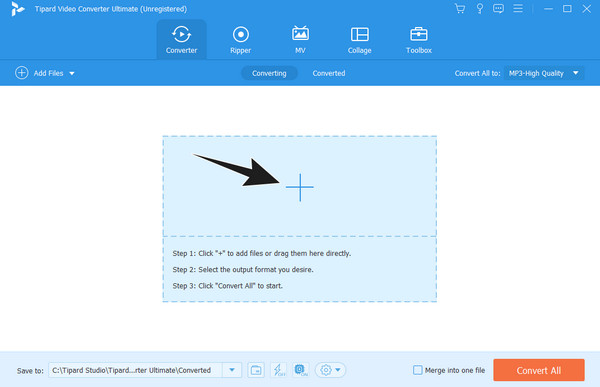
Paso 2Una vez cargados los videos 4K, haga clic en el botón de flecha del Convertir todo a sección. Entonces, bajo el Video sección, seleccione el formato que desea para la salida. Tenga en cuenta que aún puede elegir el mismo formato que la entrada. Después de eso, elige el codificador de 1080p del formato.
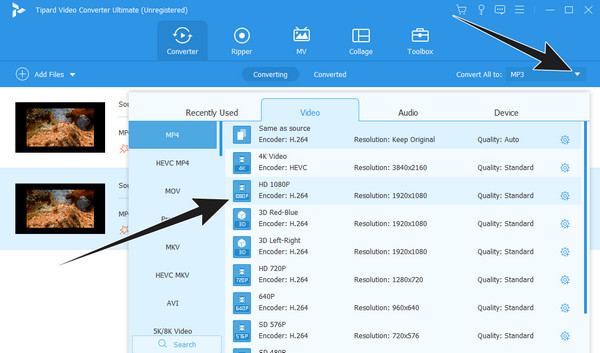
Paso 3Ahora puede hacer clic en el Convertir todo botón para iniciar el proceso de conversión rápida.
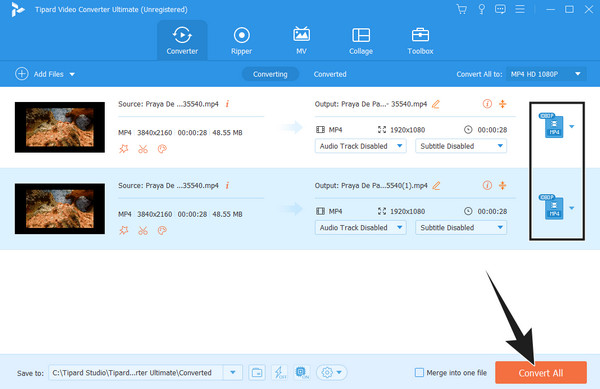
2. VLC
VLC es otro compresor convertidor de 4K a 1080p y un excelente Reproductor 4K UHD que puedes usar. Al igual que el software anterior, VLC también puede proporcionarle un proceso de conversión sin marcas de agua ni limitaciones. Además, funciona con una amplia gama de formatos, ya que admite casi todos los tipos de vídeo y audio, como WMV, DivX, MPEG-2 WebM, MOV, AVI, MKV, M4V, MP3, AC3, AAC y muchos más. A pesar de eso, este software, que todos conocemos como reproductor multimedia, te ofrece un programa gratuito y de código abierto al que puedes acceder en casi todas las plataformas y dispositivos como Windows, Mac, Linux y Android. Sin embargo, a diferencia del otro convertidor, VLC te permitirá convertir 4K a 1080p de una manera mucho más desafiante. Afortunadamente, los pasos a continuación le ayudarán a procesar la tarea fácilmente.
Paso 1Encienda el reproductor multimedia VLC y luego haga clic en Medios menú de pestañas y elija el Convertir / Guardar .
Paso 2En la nueva ventana, haga clic en el Añada y sube el vídeo 4K. Luego, golpea el Convertir / Guardar botón allí.
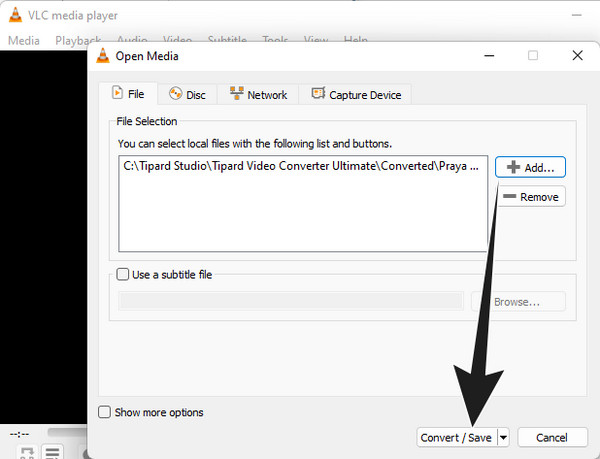
Paso 3Después de eso, cree un nuevo perfil yendo a la Códec de vídeo sección y configurar el Tallas al de 1080p, que es 10920x1080px. Luego, golpea el Crear botón y luego el Inicio para comenzar el proceso de conversión
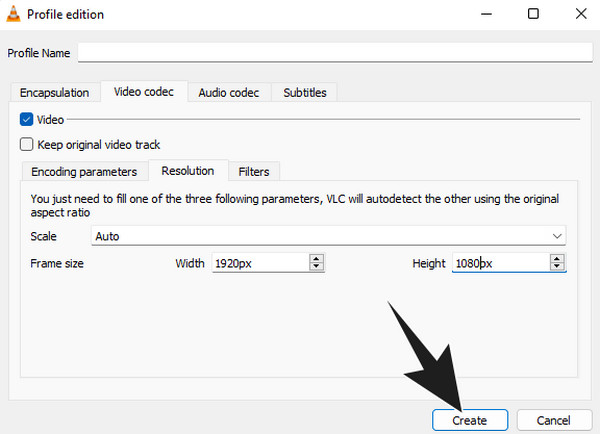
Parte 3. Preguntas frecuentes sobre las resoluciones 4K y 1080p
1. ¿Es 4K mejor que 1080p?
Si utiliza dispositivos y monitores 4K, entonces 4K es mejor que 1080p. Pero para esos dispositivos HD, 1080p es suficiente.
2. ¿Por qué el 4K no se llama 2160p?
Porque 4K y 2160p son dos resoluciones diferentes pero se utilizan en contextos casi similares. Ambos tienen los mismos 3840x2160 píxeles.
3. ¿YouTube es mejor en 4K o 1080p?
La mejor resolución entre 4K y 1080p para YouTube depende del dispositivo, la conexión a Internet y el tamaño de pantalla que utilice. La mayoría de los monitores existentes hoy en día son buenos con 1080p más.
Conclusión
es mejor convertir 4K a 1080p para disfrutar del significado de la visualización de vídeo en su dispositivo. Puede parecer un enfoque desafiante, pero con los dos métodos que le hemos proporcionado anteriormente, puede realizar la conversión sin complicaciones ni problemas. Si desea un procedimiento mucho más fácil y rápido pero más potente, utilice el Tipard Video Converter Ultimate.